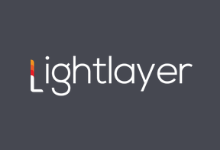文章目录
Windows Server操作系统介绍:
Windows Server是常用的服务器操作系统,目前国内外服务器常用的操作系统有Windows Server和Linux(关于Linux系统服务器如何管理,大家可以参照:如何使用Putty管理Linux系统VPS及使用wdCP快速搭建VPS建站管理系统),Windows Server系统一般常用的是Windows Server2003、Windows Server2008、Windows Server2012这几个版本,目前使用最多的是Windows Server2003。Windows Server和Linux相比,Windows Server可以使用远程桌面来管理服务器,管理站点及安装程序可以像操作自己电脑一样简单方便,比起Linux用命令操作更为直观简单。如果你是才接触服务器建站或觉得Linux命令操作很麻烦不熟练,那么推荐你选择Windows Server的操作系统的主机。
Windows Server操作系统主机快速建站工具:
点击下载网站管理助手(解压密码:wn789.com)
网站管理助手基本介绍:
1.支持系统:Win2003(32位IIS6)、Win2008(64位IIS7) Win2012(64位)
2.适用人群:拥有建站服务器,但是缺乏建站环境搭建及管理技术的人群
3.共享软件:免费版只能管理20个站点(注册版与未注册版功能没有限制,只在站点管理数量做了限制)。
Windows Server服务器快速建站教程:
一、如何通过远程桌面连接自己的服务器
1、点击你电脑的开始菜单,在搜索栏输出“远程桌面连接”按回车就会弹出远程桌面连接窗口。如果没有,那请百度找一下你的操作系统如何打开远程桌面连接。
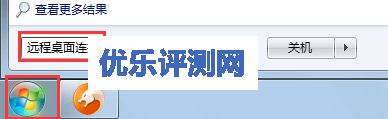
2、在远程桌面连接窗口点击“选项”,输入你主机的IP和用户名,点击保存,方便下次连接。输入好后点击“连接”按钮。

3、输入你的服务器密码,点击确认就可以连接到远程桌面了。
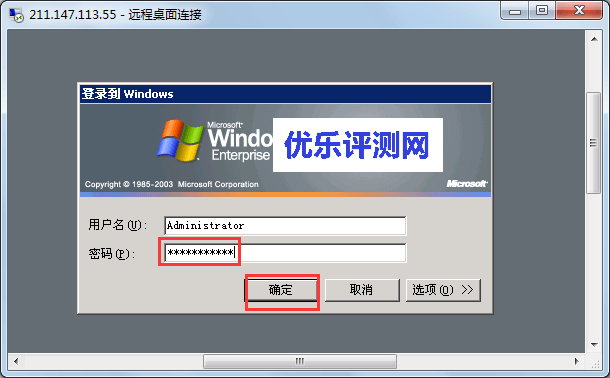
4、连接远程桌面后,有点服务器D盘没有显示出来,请右键点击“我的电脑”,选择“管理”选项。

然后点击“磁盘管理”,再右键点击未设置磁盘号的磁盘,选择“更改驱动器号和路径”。
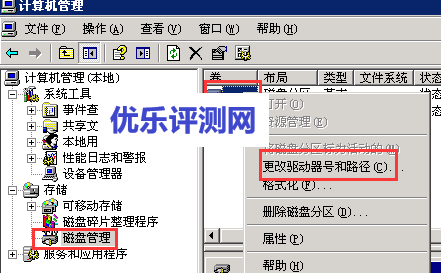
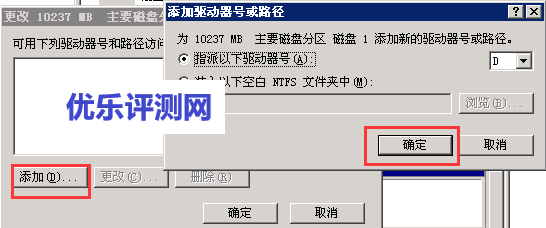
添加成功后就有D盘了。

二、如何为自己的Windows Server服务器快速搭建建站环境
1、服务器远程桌面连接好后,在服务器先下载好网站管理助手。如果下载过程中页面被阻止,请添加信任。

2、下载完成后解压到D盘。
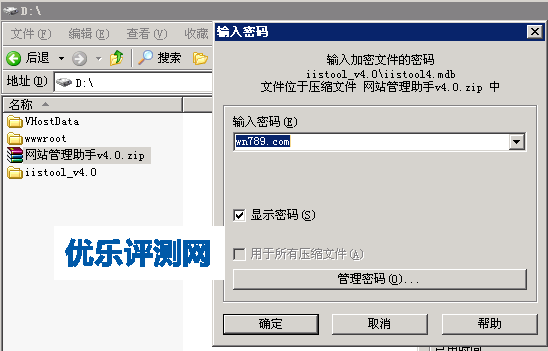
3、打开软件后点击“环境检测”,然后根据自己需要选择安装环境。
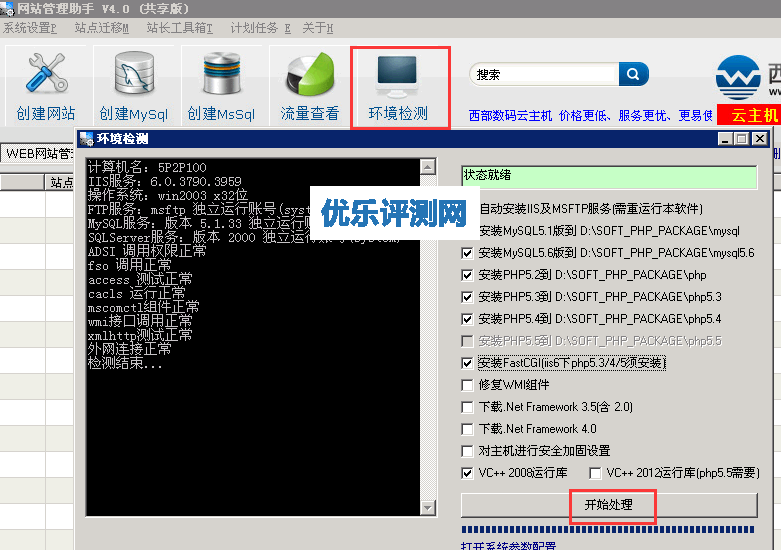
如果你的mysql服务没启动请打开“开始”选择“运行”,在里面输入services.msc回车,找到mysql服务开启。
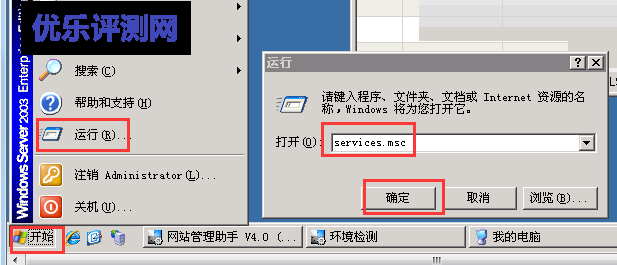
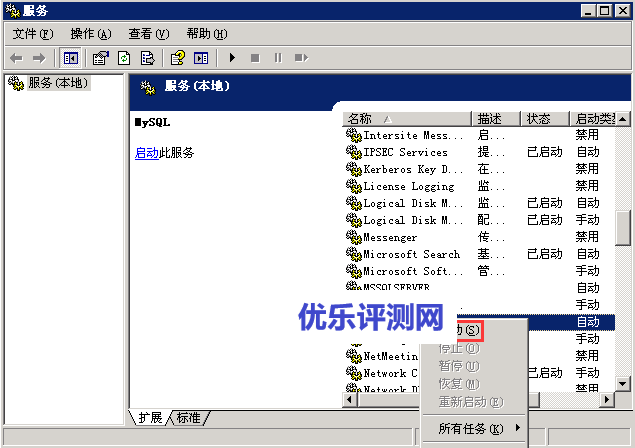
4、全部安装完成后点击“创建网站”来建立自己站点。网站创建成功后,我们就使用FTP上传站点文件、到域名管理页面给域名添加解析。

5、网站创建成功后到你的域名管理添加解析记录。如果你不会域名解析请查看:免费域名解析教程。当然如果你没有域名,本站也有实惠域名推荐。
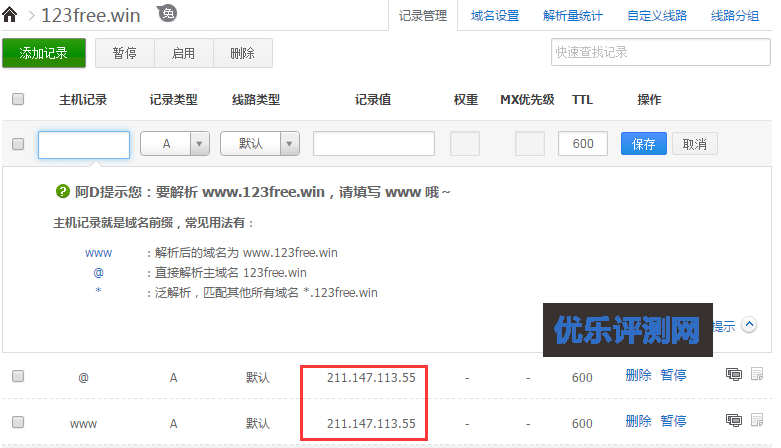
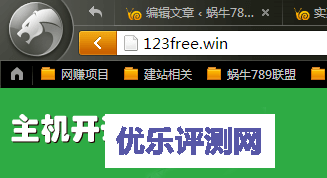
6、关于如何上传站点文件,可以使用FTP上传,如果不会请参照:【FlashFXP】站点管理工具FTP使用教程,也可以直接在服务器下载并安装。站点文件存放到D:wwwroot文件夹内
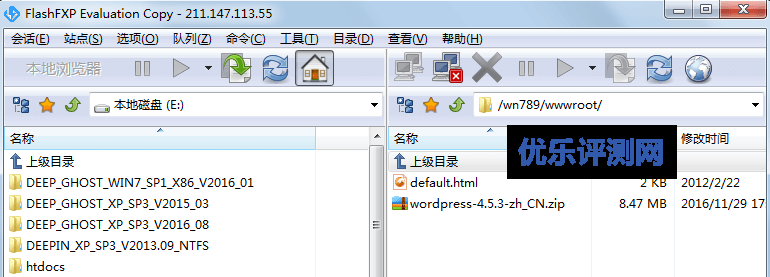
7、关于站点安装,请大家参照如何安装WordPress来搭建个人博客。关于如何查看自己的Mysql数据库账号密码,请参照下图。数据库用户名和数据库名称一致。数据库服务器地址是localhost
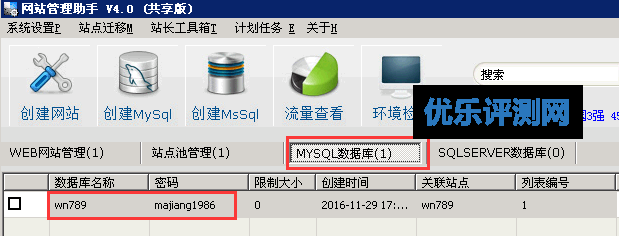
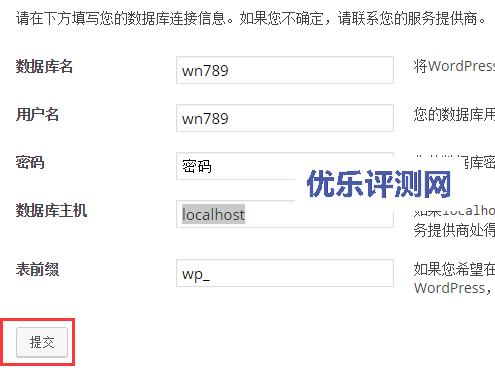
8、关于数据库备份和站点备份。站点内容备份请备份你“D:wwwroot”文件家内相应的站点文件夹即可。关于数据库备份请


 康维主机测评-网站SEO优化
康维主机测评-网站SEO优化